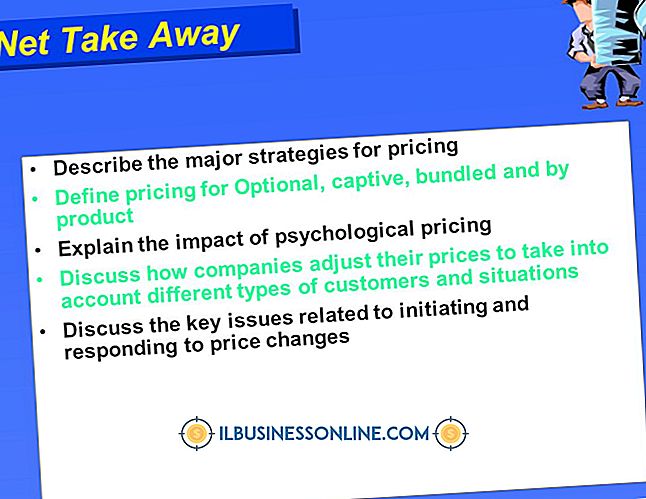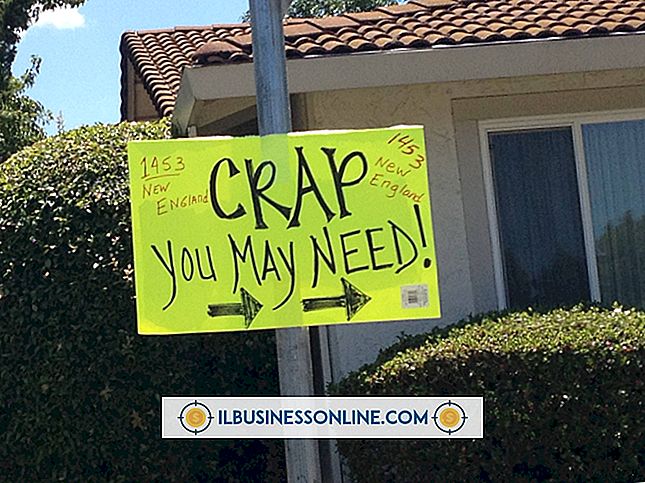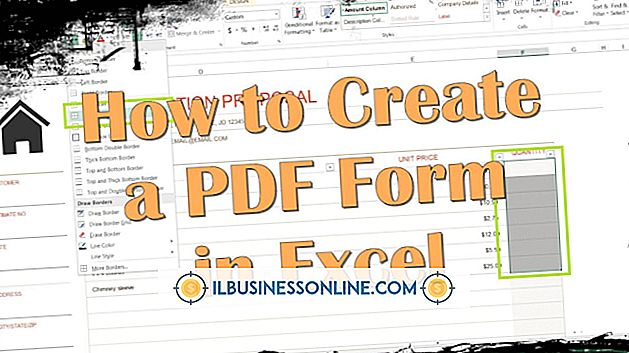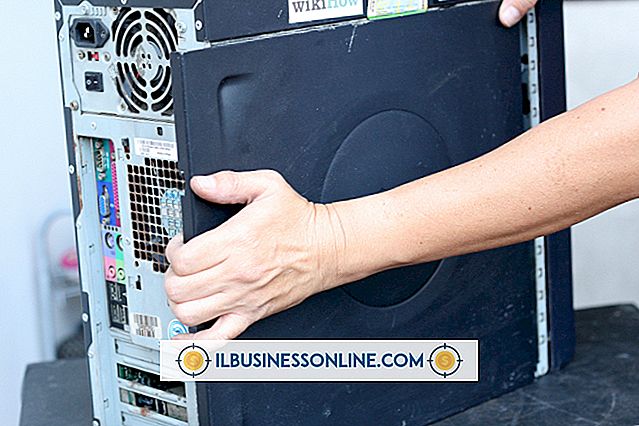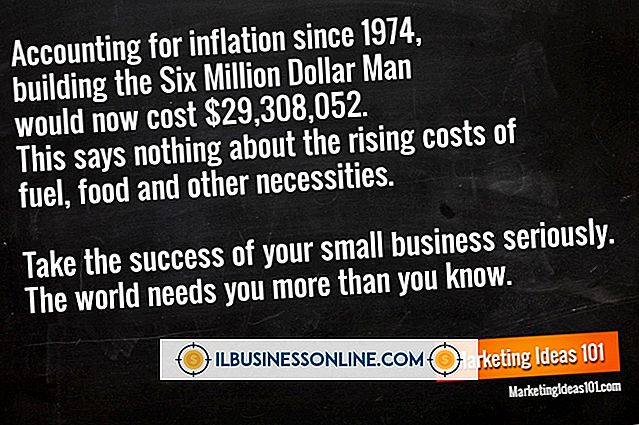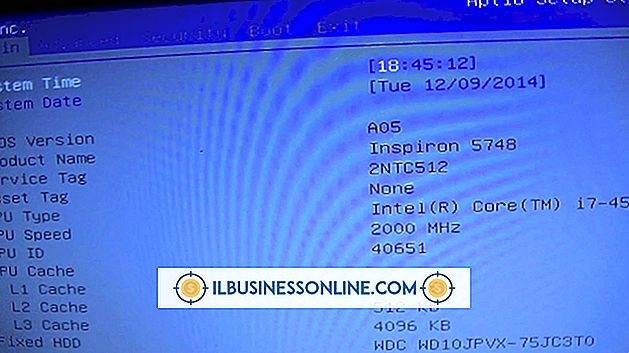จะเกิดอะไรขึ้นเมื่อคุณรีเซ็ตพีซีเป็นการตั้งค่าจากโรงงาน
การรีเซ็ตพีซีของคุณเป็นการตั้งค่าจากโรงงานเป็นประโยชน์สำหรับการแก้ไขปัญหาที่คุณอาจพบกับฮาร์ดไดรฟ์ของพีซีหรือระบบปฏิบัติการ Windows นอกจากนี้ยังฉลาดในการรีเซ็ตพีซีก่อนมอบให้แก่ผู้ใช้ใหม่หรือขาย กระบวนการรีเซ็ตจะลบแอปพลิเคชันและไฟล์ที่ติดตั้งบนระบบจากนั้นติดตั้ง Windows และแอปพลิเคชันอื่น ๆ ที่ผู้ผลิตพีซีของคุณติดตั้งไว้ในตอนแรก
ปลาย
การรีเซ็ตพีซีสำนักงานของคุณไปเป็นการตั้งค่าจากโรงงานจะลบแอปพลิเคชั่นและไฟล์ที่ติดตั้งในระบบรวมถึงไดรเวอร์อุปกรณ์บุคคลที่สามและการตั้งค่าส่วนตัว
สำรองไฟล์ของคุณ
เนื่องจากกระบวนการรีเซ็ตจะลบล้างเอกสารส่วนบุคคลทั้งหมดจากฮาร์ดไดรฟ์ของคอมพิวเตอร์คุณควร สำรองไฟล์ก่อน ใช้ยูทิลิตี้สำรองข้อมูล Windows ในตัวผ่านแผงควบคุมหรือแอปของบุคคลที่สามเช่น EaseUS Todo Backup Free, Paragon Backup & Recovery หรือ Google Backup and Sync โปรดทราบว่าหากพีซีของคุณติดมัลแวร์ร้ายแรงการสำรองข้อมูลอาจแพร่กระจายได้ มิฉะนั้นสิ่งสำคัญคือต้องมั่นใจว่าข้อมูลทางธุรกิจที่สำคัญของคุณได้รับการสำรองไว้อย่างปลอดภัย
การรีเซ็ตเป็นการตั้งค่าจากโรงงาน
ในระหว่างกระบวนการรีเซ็ตจากโรงงานฮาร์ดไดรฟ์พีซีของคุณจะถูกลบอย่างสมบูรณ์และคุณสูญเสียข้อมูลทางธุรกิจการเงินและไฟล์ส่วนบุคคลที่อาจมีอยู่ในคอมพิวเตอร์ เมื่อกระบวนการรีเซ็ตเริ่มต้นขึ้น คุณจะไม่สามารถขัดจังหวะได้ หากคุณขัดจังหวะกระบวนการคอมพิวเตอร์ของคุณจะอยู่ในสถานะไม่เสถียรโดยไม่มีระบบปฏิบัติการหรือแอปพลิเคชันที่ผู้ผลิตพีซีของคุณติดตั้งไว้ในตอนแรกรวมถึงไดรเวอร์อุปกรณ์
การกู้คืนจากสื่อ
การรีเซ็ตพีซีของคุณเป็นการตั้งค่าจากโรงงานจะทำผ่าน ซีดีรอม การ กู้คืน หรือ พาร์ติชันการกู้คืน หากใช้ซีดีรอมคุณจะได้รับแจ้งเมื่อใส่แผ่นดิสก์แต่ละแผ่นตามลำดับ แผ่นดิสก์อาจมาจากผู้ผลิตคอมพิวเตอร์ของคุณโดยตรงหรือคุณอาจถูกนำไปสร้างแผ่นดิสก์การกู้คืนเมื่อคุณซื้อพีซีครั้งแรก หากคุณไม่มีแผ่นดิสก์การกู้คืนคุณสามารถสั่งซื้อชุดจากผู้ผลิตคอมพิวเตอร์ของคุณ เมื่อกระบวนการรีเซ็ตเริ่มต้นผ่านทางซีดีรอมกระบวนการจะแจ้งให้คุณทราบในแต่ละขั้นตอนรวมถึงการจัดรูปแบบฮาร์ดไดรฟ์พีซีของคุณติดตั้ง Windows ใหม่และตั้งค่า Windows เป็นครั้งแรก
ใช้พาร์ติชันการกู้คืน
หากรีเซ็ตพีซีของคุณจากพาร์ติชั่นการกู้คืนกระบวนการจะทำโดยไม่ต้องใช้แผ่นดิสก์และผ่านปุ่มฟังก์ชั่นเช่น " F12 " หรือคีย์อื่น พาร์ติชันการกู้คืนถูกสร้างขึ้นโดยผู้ผลิตพีซีของคุณและไม่จำเป็นต้องใช้ CD-ROM หรือสื่ออื่น ๆ เพื่อเรียกใช้พาร์ติชัน ศึกษาคู่มือของพีซีของคุณสำหรับคีย์เฉพาะเพื่อเรียกใช้กระบวนการรีเซ็ต เมื่อกระบวนการรีเซ็ตเริ่มต้นขึ้นกระบวนการทำงานคล้ายกับการใช้แผ่น CD-ROM การกู้คืนรวมถึงให้คุณดำเนินการในแต่ละขั้นตอนตั้งแต่การฟอร์แมตฮาร์ดไดรฟ์พีซีของคุณไปจนถึงการตั้งค่า Windows เป็นครั้งแรก
รีเซ็ตจาก Windows 10
ผู้ใช้ที่ใช้พีซีที่ใช้ Windows 10 สามารถรีเซ็ตระบบเป็นการตั้งค่าจากโรงงานผ่านระบบปฏิบัติการแทนการใช้แผ่นดิสก์การกู้คืนหรือพาร์ติชันการกู้คืนโดยใช้ขั้นตอนต่อไปนี้:
- คลิกปุ่ม เริ่ม แล้วคลิก การตั้งค่า
- คลิก Update & security จากนั้นคลิก Recovery
- คลิก เริ่มต้นใช้งาน ภายใต้ "รีเซ็ตพีซีเครื่องนี้"
- คลิกตัวเลือก ลบทุกอย่าง เพื่อลบข้อมูลทั้งหมดในพีซีของคุณ มิฉะนั้นคลิก เก็บไฟล์ของฉัน เพื่อเก็บรักษาไฟล์และการตั้งค่าของคุณ
- คลิก เพียงลบไฟล์ของฉัน เพื่อการตั้งค่าใหม่ที่ง่ายและรวดเร็วหากคุณเก็บพีซีเอาไว้ หรือคลิก ลบไฟล์และทำความสะอาดไดรฟ์ เพื่อลบข้อมูลทั้งหมดอย่างปลอดภัย ตัวเลือกที่สองใช้เวลานานกว่า
- คลิก ถัดไป หากคุณเห็นคำเตือนว่าพีซีของคุณเพิ่งได้รับการอัพเกรดเป็น Windows 10 และคุณจะไม่สามารถเปลี่ยนกลับเป็นเวอร์ชันก่อนหน้าของ Windows ได้
- คลิกปุ่ม รีเซ็ต เมื่อคุณเห็นพรอมต์“ พร้อมที่จะรีเซ็ตพีซีเครื่องนี้” อนุญาตให้ Windows ทำการรีเซ็ตคอมพิวเตอร์เป็นเวลาหลายนาที
- คลิกปุ่ม ดำเนิน การ ต่อ เมื่อคุณเห็นข้อความแจ้ง“ เลือกตัวเลือก”